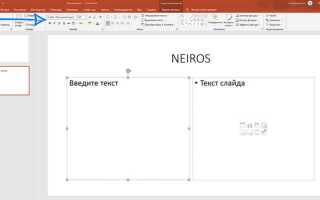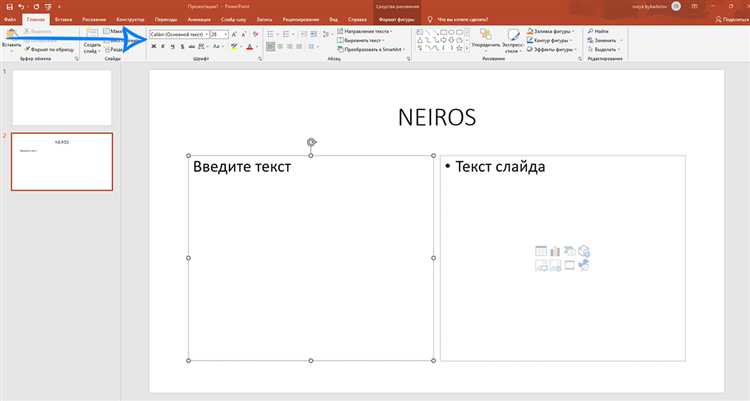
Изменение цвета шрифта в PowerPoint на всей презентации может значительно улучшить визуальное восприятие и создать единую стилистику для всех слайдов. Вместо того чтобы вручную менять цвет текста на каждом слайде, можно воспользоваться функциями PowerPoint, которые позволяют выполнить это быстро и эффективно.
Первым шагом является использование мастер-слайдов. Это основное средство для массовых изменений, которые автоматически отразятся на всех слайдах, использующих соответствующие макеты. Для этого откройте вкладку Вид, затем выберите Мастер слайдов. В режиме редактирования мастер-слайдов выберите нужный текстовый элемент, который хотите изменить, и примените новый цвет шрифта через вкладку Главная.
Если вам нужно изменить цвет шрифта только для определённых элементов, например, заголовков или основного текста, стоит использовать параметры текста в мастер-слайде. Для этого выберите элементы, к которым хотите применить новый стиль, и настройте их через панель инструментов. Важно помнить, что такие изменения могут не отразиться на слайдах, использующих индивидуальные настройки шрифтов, если они не привязаны к мастер-слайду.
Также, для более точной настройки, можно использовать стиль текста в панели Темы. С помощью этого инструмента вы можете установить единый цвет для шрифта на всех слайдах. Если в вашем проекте используется несколько цветовых схем, PowerPoint позволит выбрать цвет, соответствующий общей стилистике вашей презентации.
Как изменить цвет шрифта через панель «Главное»
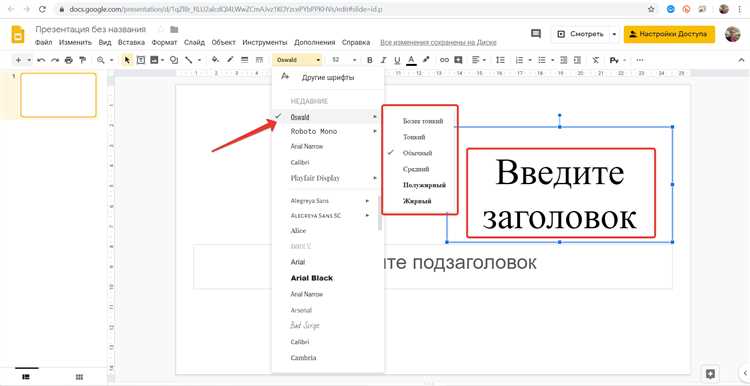
Для изменения цвета шрифта во всей презентации PowerPoint через панель «Главное» нужно выполнить несколько простых шагов. Сначала откройте вашу презентацию и перейдите на вкладку «Главное» в верхней части экрана.
В разделе «Шрифт» на панели инструментов вы найдете кнопку для изменения цвета текста. Нажмите на иконку с изображением буквы «A» и стрелки, чтобы открыть палитру цветов.
Вы можете выбрать один из стандартных цветов или настроить собственный оттенок с помощью опции «Дополнительные цвета». Для этого откройте вкладку «Пользовательский» в диалоговом окне и настройте нужный цвет с помощью ползунков для оттенков и яркости.
После выбора нового цвета, он будет применен к выбранному тексту. Чтобы изменить цвет шрифта во всей презентации, нужно выбрать текст на всех слайдах или использовать мастер-слайды для применения изменений сразу ко всем слайдам презентации.
Если необходимо изменить цвет для определенного типа текста, например, заголовков или основного контента, используйте соответствующие стили оформления в разделе «Стили» на панели «Главное». Это позволит быстро и эффективно настроить цветовую схему для всего документа.
Как использовать мастер-слайды для изменения цвета шрифта

Мастер-слайды PowerPoint позволяют редактировать элементы презентации на всех слайдах одновременно. Использование мастер-слайдов для изменения цвета шрифта помогает поддерживать единообразие и экономит время, особенно если необходимо изменить стиль текста на множестве слайдов.
Вот как можно изменить цвет шрифта с помощью мастер-слайдов:
- Откройте мастер-слайды: Перейдите на вкладку «Вид», выберите «Мастер-слайды». Это откроет панель, где вы сможете редактировать все элементы шаблона презентации.
- Выберите нужный слайд: На панели мастер-слайдов выберите основной слайд (например, «Макет слайда» или «Титульный слайд»), чтобы изменить стиль шрифта для всех слайдов, использующих этот макет.
- Выделите текстовый блок: Кликните по текстовому полю, для которого хотите изменить цвет шрифта. Это может быть заголовок, подзаголовок или любой другой текст.
- Измените цвет шрифта: На вкладке «Главная» выберите нужный цвет шрифта с помощью кнопки «Цвет шрифта». Вы можете использовать стандартные цвета или выбрать произвольный оттенок через настройку «Дополнительные цвета». Изменения будут применены ко всем слайдам, использующим данный мастер-слайд.
- Проверьте результаты: Переключитесь обратно в обычный режим слайдов, чтобы убедиться, что цвет шрифта изменился на всех соответствующих слайдах.
Использование мастер-слайдов для изменения цвета шрифта позволяет сэкономить время и улучшить визуальную консистентность презентации. Таким образом, все изменения, сделанные на одном слайде, будут автоматически синхронизированы с другими слайдами, которые используют этот макет.
Как изменить цвет шрифта для всех текстовых блоков одновременно
Для того чтобы изменить цвет шрифта во всей презентации PowerPoint, выполните следующие действия:
1. Откройте презентацию и перейдите на вкладку «Вид» в верхнем меню.
2. В разделе «Образцы» выберите «Образец слайдов». Это откроет основной слайд, который управляет стилем всей презентации.
3. На панели слева выберите верхний слайд (Образец слайда), который является основой для всех остальных слайдов.
4. Выделите все текстовые блоки на образце слайда. Для этого нажмите на текстовые блоки поочередно или используйте комбинацию клавиш Ctrl + A, чтобы выбрать все элементы на слайде.
5. Перейдите на вкладку «Главная» и в группе «Шрифт» выберите кнопку изменения цвета текста. Это позволит выбрать новый цвет для всех выделенных текстовых блоков.
6. Если нужно изменить цвет текста в подпунктах или текстовых блоках с особым стилем, выполните аналогичные действия для других элементов в образце слайдов.
7. После внесения изменений закройте окно образца слайдов, чтобы вернуться к обычному виду презентации. Все слайды, использующие этот образец, автоматически обновятся с новым цветом шрифта.
Таким образом, изменение цвета шрифта для всех текстовых блоков в презентации происходит через работу с образцом слайда, что позволяет обновить стиль быстро и эффективно.
Как применить цвет шрифта для выбранных слайдов в PowerPoint
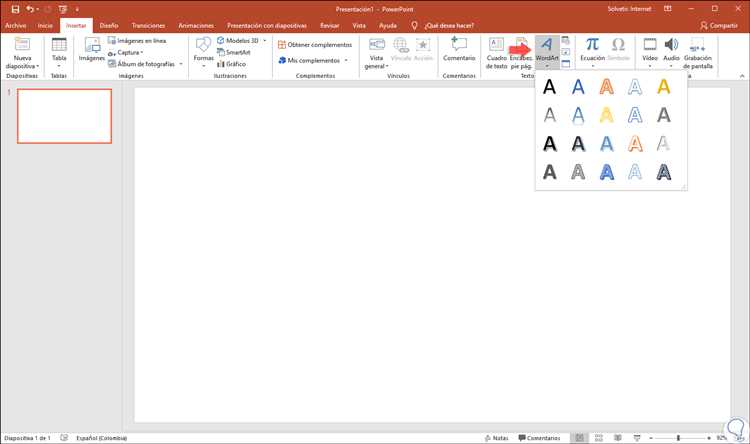
Чтобы изменить цвет шрифта на нескольких слайдах в PowerPoint, сначала выберите нужные слайды. Для этого в панели слайдов зажмите клавишу Ctrl и кликните на каждый слайд, который хотите отредактировать.
Далее откройте вкладку «Главная» и используйте инструмент для изменения цвета текста. Это можно сделать, выделив текст, затем щелкнув по иконке цвета шрифта на панели инструментов. Выберите нужный оттенок из предложенной палитры или настройте цвет с помощью команды «Другие цвета».
Если нужно изменить цвет шрифта на всех текстовых элементах выбранных слайдов, выберите текстовые блоки с помощью мыши, а затем повторите шаги для изменения цвета. Для более точного выбора цвета можно использовать цветовой код в формате RGB или HEX, если у вас есть конкретные требования к цветовой палитре.
Этот способ позволяет быстро и эффективно изменить внешний вид текста на выбранных слайдах, не затрагивая остальные элементы презентации.
Как изменить цвет шрифта с помощью функции «Поиск и замена»

Функция «Поиск и замена» в PowerPoint позволяет быстро изменить цвет шрифта в пределах всей презентации, без необходимости вручную редактировать каждый слайд. Для этого нужно выполнить несколько простых шагов.
1. Откройте вкладку «Главная» и нажмите на кнопку «Заменить» в группе «Редактирование» или используйте комбинацию клавиш Ctrl + H.
2. В окне «Поиск и замена» выберите вкладку «Поиск» и введите текст или фразу, чье форматирование нужно изменить.
3. После этого перейдите в вкладку «Заменить», не вводя текста для замены. Вместо этого нажмите на кнопку «Формат», которая расположена внизу окна.
4. В открывшемся меню выберите «Шрифт», а затем перейдите на вкладку «Цвет» в разделе «Шрифт». Выберите нужный цвет шрифта и подтвердите выбор.
5. После этого в окне «Поиск и замена» нажмите «Заменить все», чтобы применить новый цвет ко всем найденным элементам.
Этот метод позволяет быстро и эффективно изменять цвет текста по всей презентации, включая текстовые блоки, заголовки и абзацы, без необходимости изменять каждую строку вручную.
Как использовать темы для изменения цвета шрифта в презентации
Откройте вкладку «Дизайн» в верхнем меню PowerPoint. В группе «Варианты» нажмите стрелку вниз и выберите «Цвета» – оттуда можно применить предустановленные палитры или создать собственную.
Для создания индивидуального набора цветов нажмите «Настроить цвета». В появившемся окне задайте нужный цвет для параметра «Текст/фон – тёмный» и «Текст/фон – светлый». Эти настройки определяют основной цвет шрифта на разных фонах. Выберите оттенки, которые будут использоваться по умолчанию на всех слайдах, и сохраните тему под уникальным именем.
Чтобы изменения вступили в силу, сохраните кастомную тему: нажмите «Дизайн» → «Дополнительные параметры» → «Сохранить текущую тему». После этого примените её ко всем слайдам. Цвет шрифта автоматически изменится в соответствии с новыми параметрами темы, включая те элементы, которые используют стили по умолчанию.
Если в презентации использовались индивидуальные настройки шрифта, они не изменятся. Чтобы синхронизировать стиль, выделите такие фрагменты, выберите «Очистить все форматирование» и примените стиль заголовка или основного текста – шрифт примет цвет, заданный темой.
Вопрос-ответ:
Можно ли изменить цвет шрифта сразу на всех слайдах, не редактируя каждый вручную?
Да, можно. Для этого нужно использовать образец слайдов — специальный режим в PowerPoint, в котором настраиваются общие элементы оформления презентации. Перейдите во вкладку «Вид», выберите «Образец слайдов». В этом режиме выберите самый верхний слайд (главный образец), выделите текст и задайте нужный цвет шрифта. Изменения применятся ко всем слайдам, использующим данный макет. После этого можно выйти из режима образца. Это позволяет сэкономить время и сделать оформление презентации единообразным.
Цвет шрифта поменялся не на всех слайдах. Почему так произошло?
Причин может быть несколько. Одна из самых частых — отдельные текстовые блоки на слайдах были отформатированы вручную, и эти настройки «перекрывают» изменения из образца слайдов. Также возможно, что слайды используют разные макеты, и вы изменили цвет только на одном из них. Чтобы исправить ситуацию, откройте образец слайдов и проверьте каждый макет, который используется в вашей презентации. Убедитесь, что на всех макетах установлен нужный цвет шрифта. Если проблема остаётся, выделите проблемные блоки вручную и сбросьте форматирование (Ctrl+Пробел), после чего примените нужный цвет повторно.
Можно ли задать цвет шрифта в шаблоне презентации, чтобы он сохранялся в новых проектах?
Да, это возможно. После настройки нужного цвета шрифта в образце слайдов вы можете сохранить презентацию как шаблон. Для этого нажмите «Файл» → «Сохранить как» → выберите тип файла «Шаблон PowerPoint (*.potx)». При создании новой презентации на основе этого шаблона все стили, включая цвет шрифта, будут применяться автоматически. Это удобно, если вы часто работаете в едином стиле или создаёте шаблоны для команды.
Что делать, если нужного цвета нет в палитре PowerPoint?
Вы можете задать собственный цвет вручную. При выборе цвета шрифта нажмите «Другие цвета» внизу палитры. Во вкладке «Стандартные» можно выбрать оттенок из дополнительного круга цветов, а во вкладке «Настраиваемые» — ввести конкретный код RGB или шестнадцатеричный (если вы знаете точное значение цвета). После выбора пользовательский цвет можно сохранить в палитре, чтобы использовать его повторно.